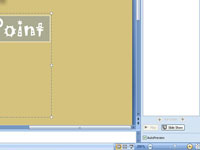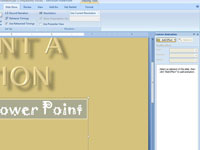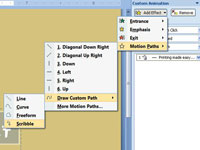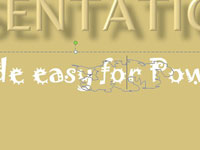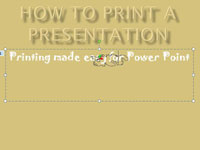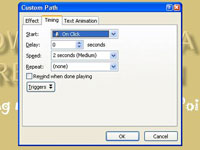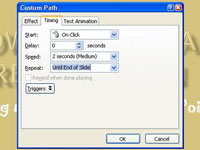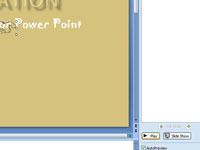Vnesite besedilo, ki ga želite pretresti.
S spustnim seznamom Pisava izberite pisavo.
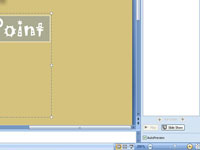
Uporabite gumb za povečavo v spodnjem desnem kotu zaslona, da povečate na 400%.
Povečajte, da lahko narišete majhno pot gibanja.
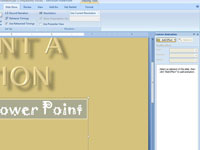
Odprite podokno opravil Animacija po meri.
Odprite podokno opravil Animacija po meri.
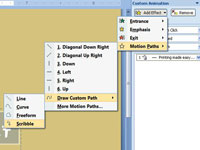
Kliknite Dodaj učinek in nato izberite Poti gibanja→ Narišite pot po meri→ Čečkajte.
Kazalec se spremeni v majhen svinčnik.
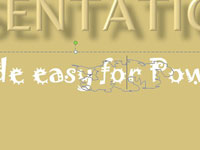
V središču besedila narišite tesno pleten vzorec pisanja.
Kar nekajkrat se pomaknite naprej in nazaj ter gor in dol, da bo učinek nihanja videti naključen.
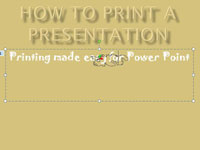
Pomanjšajte nazaj na normalno velikost.
Zdaj vidite, kakšen bo učinek v resnici.
Pomanjšajte nazaj na normalno velikost.
Zdaj vidite, kakšen bo učinek v resnici.
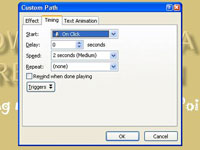
Odprite podokno opravil Animacija po meri
To odpre pogovorno okno, ki vam omogoča nastavitev časovnih možnosti.
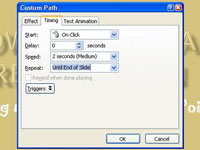
Spremenite hitrost na Zelo hitro in spustni meni Ponovi na Do konca diapozitiva. Nato kliknite V redu.
Tako enostavno je!
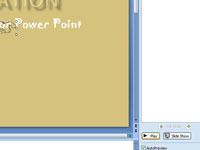
1
Zaženite diaprojekcijo, da preverite učinek.
Morda boste morali to poskusiti večkrat, preden boste dobili učinek, ki vam je všeč.